
Pokračujeme v sérii článkov venovaných jednoduchému nastaveniu systému. V tomto článku odpovieme na otázky, ako rozdeliť pevný disk na oddiely v systéme Windows 10, odstrániť, zlúčiť alebo skryť oddiely. Pomôže nám to štandardný nástroj „Správa diskov“..

Základy
Už sme písali skôr o tom, „Ako používať Acronis Disk Director 12“ a „AOMEI Partition Assistant“ na tieto účely. V tomto článku popisujeme štandardnú funkčnosť systému Windows 10 pri manipulácii s logickými a fyzickými diskami..
Fyzický disk (pevný disk, pevný, pevný atď.) - fyzické médium, na ktorom sú uložené všetky informácie.
Logická jednotka je označená oblasť jednotky na ukladanie informácií. Môže to byť oblasť HDD, flash disku, DVD atď..
Oddiel - oblasť (ktorá sa nesmie zamieňať s objemom) na ukladanie informácií vytvorená pre pohodlie systému a používateľa. Zväzok - písmeno jednotky (fyzické, logické alebo virtuálne).
Napríklad existuje systém s 1 HDD a pripojeným obrazom ISO. V takom prípade bude k dispozícii 1 disk (fyzický), 2 oddiely a 3 zväzky. (pozri obrázok).
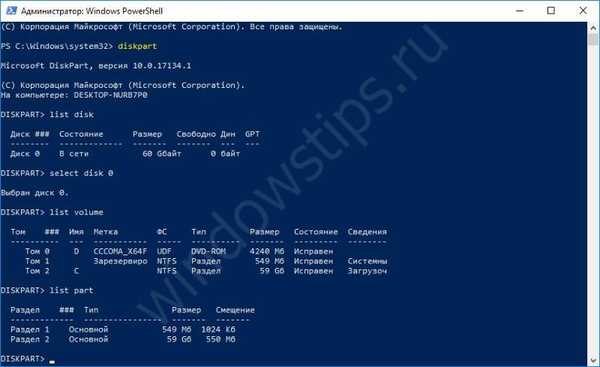
Práca s oddielmi na pevnom disku Windows 10 - odstraňovanie oddielov
Pri práci s logickými jednotkami, konkrétne pri rozširovaní, zmenšovaní objemu alebo rozdelení na rôzne oddiely, je potrebné ich odstrániť. Toto je, žiaľ, štandardná funkčnosť systému Windows.
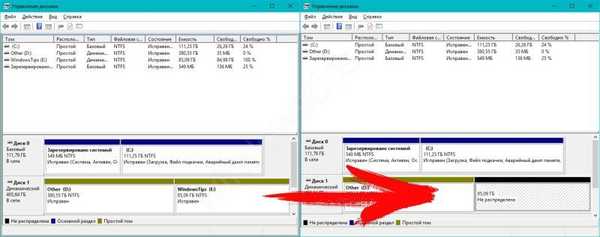
Ak sa určitý oddiel vymaže štandardným spôsobom, takzvaná značka sa vymaže, ale nie informácia. Programy tretích strán (napríklad Hetman Partition Recovery) môžu obnoviť informácie z „nepridelenej“ oblasti, ale štandardná funkčnosť systému to bohužiaľ nemôže urobiť..
Hlavným nástrojom pre nás bude aplikácia Správa diskov, umiestnené v konzole Microsoft Management Console (MMC alebo Computer Management). Ak chcete začať, zadajte príkaz diskmgmt.msc z okna "Run" (Win + R) alebo kliknite na tlačidlo RMB na tlačidle Štart a vyberte príslušnú položku.

Otvorí sa aplikácia, ktorú potrebujeme.

Odstránenie je veľmi jednoduché - kliknite na RMB v požadovanej sekcii a vyberte „Odstrániť zväzok“ a potom potvrďte vymazanie.
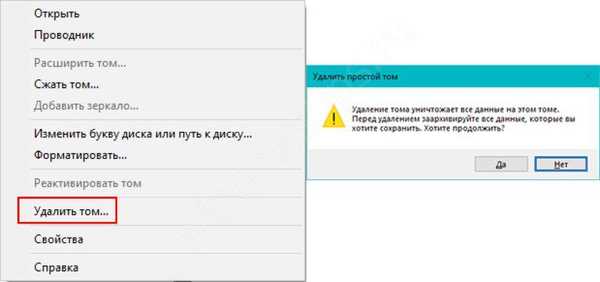
Systém nevidí oblasti pevného disku Windows 10
Časť sa po veľkých aktualizáciách systému alebo preinštalovaní systému Windows niekedy nemusí zobraziť v Prieskumníkovi. Systém jednoducho nevidí túto oblasť bez zodpovedajúceho zväzku (písmeno).
Aby systém mohol „nájsť stratu“, musíte zadať písmeno pre systém. Ak to chcete urobiť, kliknite na zväzok s prázdnym symbolom PCM a vyberte možnosť „Zmeniť písmeno alebo cestu ... ".

Potom v okne, ktoré sa otvorí, kliknite na „Pridať“ a zadajte požadované písmeno.

Ak máte otázku, ako skryť časti pevného disku Windows 10, potom je odpoveď jednoduchá - písmeno vymažte. V tom istom okne kliknite na „Odstrániť“ a potvrďte.
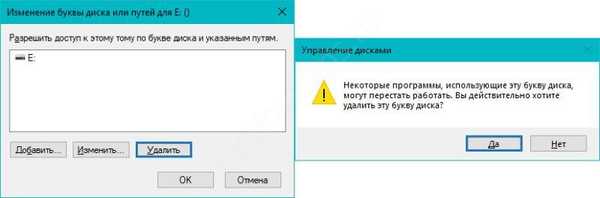
Rozdelenie pevného disku na oddiely Windows 10
Ak chcete disk rozdeliť na niekoľko oddielov, vyberte požadovaný zväzok, kliknite na RMB a vyberte „Komprimovať zväzok“.
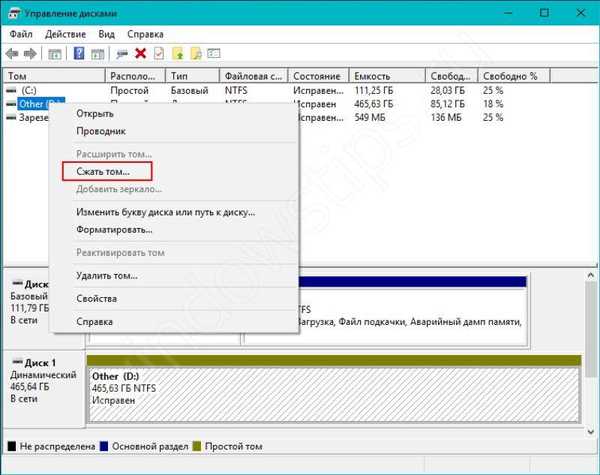
Systém potom automaticky vyberie miesto, ktoré môže byť pridelené na vklad. Pre zväčšenie možného povoleného priestoru - pred defragmentáciou.
Napríklad systém umožňuje komprimovať až 87 128 MB, ktoré potom môžete použiť.

Kliknite na tlačidlo „obklad"a počkajte, kým systém dokončí potrebné akcie.

Potom bude komprimovaný priestor formovaný do neprideleného priestoru. Ak chcete vytvoriť nový disk, kliknite pravým tlačidlom myši na nepridelené miesto a vyberte možnosť „Vytvorte jednoduchý zväzok ... ".
Nastavte požadovaný zväzok (maximum je predvolene zadané), vyberte písmeno a pomenujte oddiel, po ktorom sa nová logická jednotka objaví v Prieskumníkovi..

Ako pripojiť oddiely pevného disku Windows 10

Ak chcete skombinovať oddiely pevného disku Windows 10, musíte vykonať kroky z predchádzajúcej metódy, ale v opačnom poradí.
Predpokladajme, že vytvorený oddiel musí byť znovu pripojený k pôvodnému oddielu. Ak to chcete urobiť, musí sa priložená časť vymazať (informácie z nej sa stratia). V sekcii kliknite na položku RMB a potom na položku „Odstrániť zväzok“, po ktorom sa opäť stane neznačenou oblasťou.
Varovanie! Štandardný obslužný program nemôže kombinovať oddiely s ukladaním informácií. Informácie od jedného z nich sa stratia. Asistent oddielu AOMEI to však dokáže..
Pravým tlačidlom myši kliknite na časť, ktorú chcete rozbaliť, a vyberte možnosť „Rozbaliť tomV okne, ktoré sa otvorí, vyberte požadovanú kapacitu, o koľko chcete rozšíriť logickú jednotku a dokončiť rozšírenie.
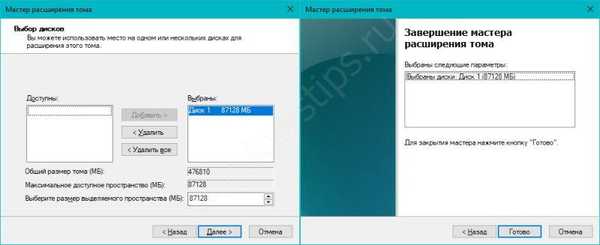
Takto môžete zmeniť veľkosť oddielov na pevnom disku Windows 10. Znížte - kompresiou zväzkov a zvýšením - rozšírením zväzkov.
Prajem pekný deň!











